如何将图片heic格式转化jpg?
如何将图片heic格式转化jpg?随着智能手机的普及以及拍照功能越来越先进,大家都喜欢用手机进行拍照,记录美好的生活回忆,随着时间的推移,手机上的照片越来越多,占用了手机的存储空间,变得越来越卡。所以经常需要对手机进行整理,将照片传输到电脑上保存,如果你是苹果手机的用户,那么你会发现照片传输到电脑上后无法打开和查看。因为我们windows电脑常用的图片文件格式是JPG、GIF、PNG等,但默认情况下不支持heic图像格式,而苹果手机的照片就是heic格式。
那么有什么方法可以在电脑上直接查看heic格式的照片呢?最简单的方法就是格式转换,只需将这些HEIC图片转换成JPG或PNG通用格式。那么heic怎么转换成jpg格式呢?别着急,下面小编就为你介绍详细的转换步骤,请有需要的小伙伴仔细阅读一遍哦。
需要使用的转换工具:优速图片格式转换器
转换工具下载:https://download.yososoft.com/jimp/2.0.1/jimp_2.0.1.exe
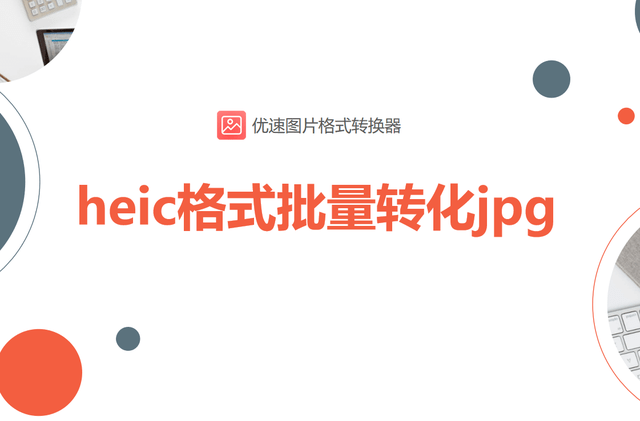
heic格式转化jpg步骤详解:
步骤1,在电脑上下载好“优速图片格式转换器”后打开使用,可以看到左边是功能区,我们选择【格式转换】功能后进入下一步操作。
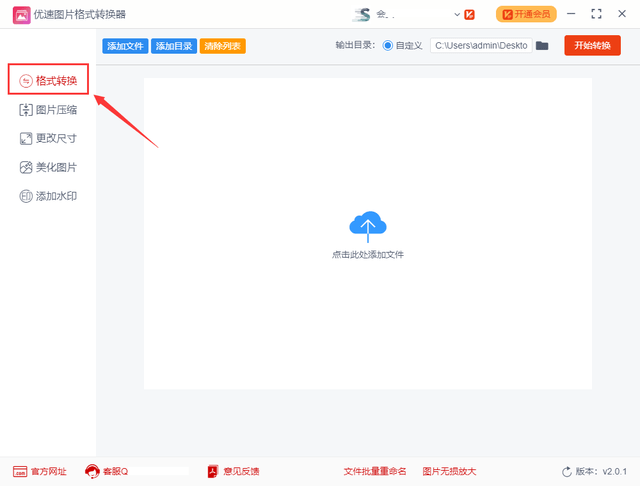
步骤2,点击软件左上角的【添加文件】蓝色按钮,将需要转换格式的heic文件导入到软件中,支持批量转换,提高效率;然后设置转换后的图片格式,点击下拉框并选择“jpg”。
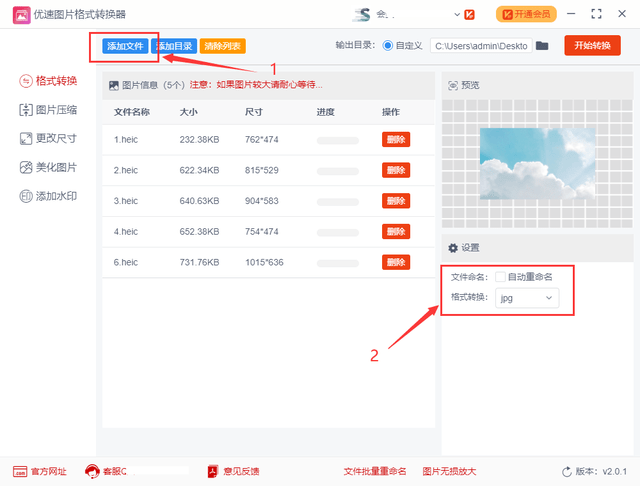
步骤3,如下图所示,先选择输出目录,用来保存转换后的图片的文件夹;然后点击右边的红色按钮,启动图片格式转换,完成转换后软件会自动弹出输出文件夹,可以看到转换后的图片全部保存在这里。
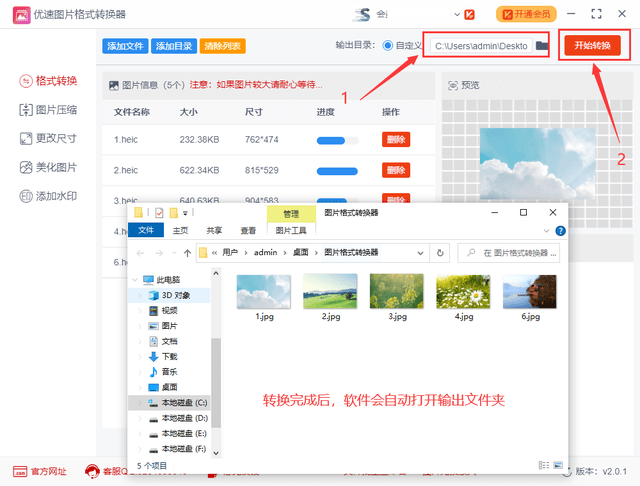
步骤4,对转换结果进行检查可以看到,我们成功的利用转换工具将heic格式转化成了jpg格式。
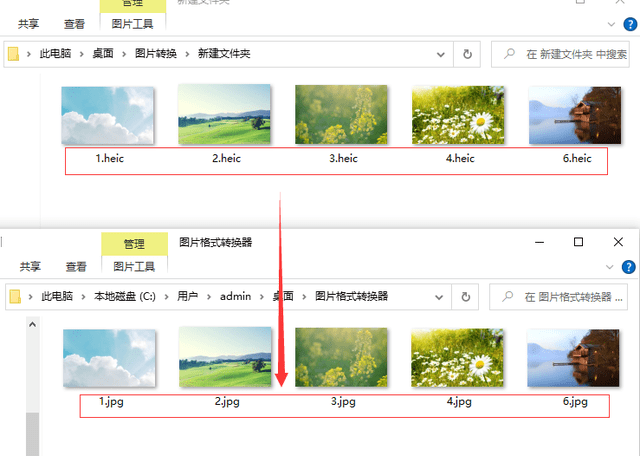
如果你想要将heic格式转化为jpg格式,那么使用上面的方法就可以了,四个步骤很简单一分钟就能看懂。最重要的是这个方法支持批量转换,即使你有很多的heic照片需要转换,都能在较短的时间内完成,此外软件还支持其它图片格式之间的相互转换。关于“图片heic格式转化jpg” 的介绍就到这里了,大家有没有觉得很简单呢?如果你已经get到了,就帮忙点赞和收藏哦~~~




























